Annexes : rechercher la présence d’une mise à jour
Utilisation du Panneau de configuration :
Sous Windows 2000 et XP, rendez vous dans votre Menu Démarrer, et cliquez sur le Panneau de Configuration. Cliquez ensuite sur Ajout/Suppression de programmes et sélectionnez Afficher les mises à jours. Sous Windows Vista et Windows 7, rendez vous dans votre Menu Démarrer, et cliquez sur Panneau de Configuration. Cliquez ensuite sur Programmes et Fonctionnalités et sélectionnez Afficher les mises à jours.
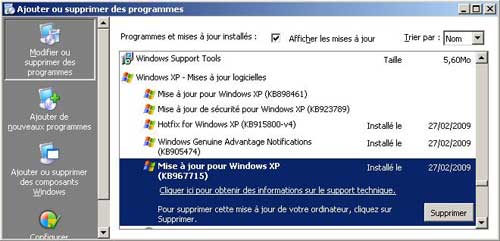
Vérifier les mise à jours XP
Vous n’avez plus qu’à rechercher le numéro de KB qui vous intéresse. Si vous le retrouvez, c’est que la mise à jour associée a bien été téléchargée et installée.
Utilisation de la recherche Windows :
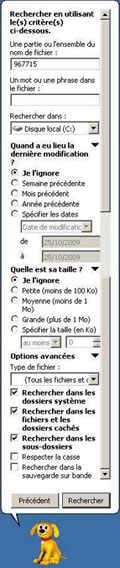 Rendez vous dans votre Menu Démarrer, et cliquez sur Rechercher. Si la fenêtre de Windows Search s’ouvre, cliquez en bas sur Utiliser la recherche classique de Windows, car les éléments qe nous allons rechercher ne sont pas indexés par Windows Search. Assurez vous ensuite que les paramètres de recherche soient correctement configurés comme indiqués sur la capture de la page suivante, puis rechercher la mise à jour en fonction de son numéro de KB. Si la mise à jour a bien été installée, vous trouverez le répertoire contenant les informations de désinstallation, et le rapport d’installation de la mise à jour se présentant sous la forme d’un fichier .log.
Rendez vous dans votre Menu Démarrer, et cliquez sur Rechercher. Si la fenêtre de Windows Search s’ouvre, cliquez en bas sur Utiliser la recherche classique de Windows, car les éléments qe nous allons rechercher ne sont pas indexés par Windows Search. Assurez vous ensuite que les paramètres de recherche soient correctement configurés comme indiqués sur la capture de la page suivante, puis rechercher la mise à jour en fonction de son numéro de KB. Si la mise à jour a bien été installée, vous trouverez le répertoire contenant les informations de désinstallation, et le rapport d’installation de la mise à jour se présentant sous la forme d’un fichier .log.

Résultats de la recherche
Ci-contre vous trouverez la capture des options avancées de recherche à configurer de sorte de retrouver la présence de l’installation d’une mise à jour Windows sur votre système. Il faudra donc vous assurer de saisir le bon numéro de KB dans la rubrique Une partie ou l’ensemble du nom de fichier. Puis, cantonnez la recherche à votre lecteur système, c’est à dire le lecteur sur lequel Windows a été installé. Il s’agit en général du lecteur C par défaut. Faites développer les options de recherches avancées, et à la rubrique Quand a eu lieu la dernière modification, sélectionnez Je l’ignore. Renouvelez la réponse Je l’ignore à la rubrique Quelle est sa taille. Enfin, assurez vous que les options de recherches suivantes soient sélectionnées :
- Rechercher dans les dossiers systèmes
- Rechercher dans les fichiers et dossiers cachés
- Rechercher dans les sous-dossiers
Vous n’aurez plus qu’à cliquer sur Rechercher ; si la mise à jour associée au KB saisi a été téléchargée et installée, vous trouverez le rapport de son installation au format .log, ainsi que son répertoire contenant les informations de désinstallation, comme indiqué sur la page précédente.
Utilisation de l’Editeur du Registre Windows
On pourrait ainsi proposer une troisième alternative à la recherche de la présence d’une mise à jour Windows sur le système en fonction de son numéro de KB : via l’Editeur du Registre. En cantonnant la recherche à la clé des élément de désinstallation, nous saurions donc si la mise à jour en question a bien été installée ou non. Nous trouverons cette clé sous la désignation suivante (en bleu dans l’exemple) :
| HKEY_LOCAL_MACHINE\SOFTWARE\Microsoft\Windows\CurrentVersion\Uninstall\KB967715 |
Mais la méthode est peu ergonomique et réservé à des utilisateurs avertis, je ne m’étendrai donc pas sur cette dernière, sinon qu’il serait relativement rapide d’écrire un Batch recherchant la présence directement dans la Base des Registres en fonction du numéro de KB saisi, et de l’installer directement (en fonction du système détecté) si cette dernière n’est pas présente. A moindre frais, l’installation de cette mise à jour importante sur un parc de systèmes vieillots non à jour en serait grandement facilitée.


très bon travail d’information,merci 😉
Merci du commentaire arkanax 🙂
super travail, bien détaillé, par contre j’ai trouvé un logiciel qui apparemment pourrait réaliser toutes ses actions : USB-set 1.2 ou 1.3?
Qu’elle est votre opinion sur ce petit utilitaire.
et encore merci aux nomx de tous
Bonsoir jeje cordao 🙂 Merci du commentaire. En effet, ce petit logiciel permet d’automatiser quasiment tous les éléments recensés et indiqués dans le tutoriel. Le logiciel en question a été créé par Loup blanc, un ami, pour permettre d’automatiser facilement les conseils suggérés du PDF. J’en avais parlé en commentaire du billet de ce Guide, sur le blog La mare du Gof. Ainsi, pour ceux qui veulent comprendre et faire les manipulations manuellement, je leur suggère de consulter le PDF et d’appliquer par eux-mêmes les suggestions qui leur conviennent. Pour les autres, moins à l’aise ou plus pressés, l’outil USB-SET… Lire la suite »
Bonsoir,
Le document est à présent disponible sur le lien suivant : cliquer ici.
Suite à la mise à jour du forum, le lien a changé. Pour ceux qui ont inséré ce billet sur leur site/blog, pensez à changer/modifier le lien de téléchargement, merci.
Bonjour et merci pour cette info.
Par contre, j’aimerais savoir s’il est possible de bloquer l’écriture d’un seul port usb sans bloquer les autres ports.
cordialement.
Bonsoir, Tout d’abord merci pour votre tuto. Cependant je rencontre un problème pour créé le bat. J’ai rajouté des lignes comme vous l’avez préconisé, pour créé plusieurs répertoire mais sans succès. il ne me créé qu’un seul répertoire Voici mon bat: chcp 1252 @echo off del /q %temp%rapportVacUSB.txt echo %date% – %time% – Vaccin USB – Gof>%temp%rapportVacUSB.txt echo. >>%temp%rapportVacUSB.txt goto lecteur :vaccon echo Répertoires et fichiers vaccins :>>%temp%rapportVacUSB.txt echo. >>%temp%rapportVacUSB.txt FOR /f %%g in (%temp%lecteur.txt) do for /f %%h in (%temp%nomrep.txt) do ( if exist "%%g%%h" echo %%g%%h Present >> %temp%rapportVacUSB.txt if exist "%%g%%h" attrib.exe -h -r -s -a "%%g%%h"… Lire la suite »
Bonjour hossec 🙂
Pour les lecteurs, il est préférable de poser vos questions éventuelles sur le forum, ici je risque de passer à côté et ne pas voir les questions.
Je réponds dans ton sujet hossec 😉
Bonjour 🙂
Dans la méthode proposée, tous les périphériques ne seront pas disponibles en écriture. Je n’ai pas la réponse à ta question, à savoir isoler un seul périphérique afin d’interdire l’écriture sur tous les autres. Il faudrait pour cela trouver une solution différente de celle que j’ai proposée, car cette dernière ne permet pas cette distinction.
Bonjour, Voici deux scripts supplémentaires envoyé par Jean-Michel, un de nos lecteur. Merci à lui ! – VaccinUSB_On-Off_Select_Drive.bat – VaccinUSB_On-Off_All_Drive_and_Registre.bat Citation Les 2 versions vaccinent contre les mêmes "virus/trojan" que VaccinUSB.exe, avec en plus l’option d’installer ou de désinstaller le vaccin. Le nomrep à la fin des scripts pour simplifier l’ajout (la liste de nomrep est la même que l’actuel VaccinUSB.exe ) La version "All Drive" installe ou désinstalle VaccinUSB sur les 26 lecteurs possibles, ainsi que l’affichage registre au sujet de l’autorun (section :examreg du script). La version "Select Drive" demande le lecteur sur lequel l’on veut installer ou… Lire la suite »
Merci à Jean-Michel 🙂
Cette information vaut de l’or pour moi: je n’ai lu aucune réponse-solution qui approchait celle-ci, même en anglais. De l’or… sauf qu’il est un peu tard pour moi pour l’appliquer. Éprouvant actuellement un problème d’amorçage sous OS W7 32 bits et comme tout bon internaute, j’ai fait différentes recherches, appliqué différentes solutions «post-mortem» qui n’ont malheureusement pas réglé mon problème qui consiste: message d’erreur sur écran bleu mais tellement rapide que je dois désactiver la fonction de démarrage automatique de W7 pour parvenir à le lire soit «UNMOUNTABLE_BOOT_VOLUME, code d’erreur STOP: OX…ED et la suite) Rien n’y fait: disque de… Lire la suite »